グレースケールとは?モノクロ、白黒との違いと印刷時の注意点

「グレースケール」「モノクロ」「白黒」の違いをご存じでしょうか。白と黒での表現方法というイメージを持っている方は多いと思いますが、これらは意味や特徴に明確な違いがあります。
この記事では、グレースケール・モノクロ・白黒それぞれの特徴と違い、使い分けの目安をご紹介。また、カラー画像をグレースケールやモノクロに変換する方法を解説します。
グレースケールとモノクロ、白黒の違い
【 グレースケール 】
グレースケールとは、主にコンピューター上で、白から黒までの段階(=階調)をグラデーションにより表現する方法です。グレースケールの場合は256階調(※)となり、白・黒のみで構成される白黒に対して、中間色のグレーが存在することで色味の微妙な濃淡を表現できるのが特徴です。そのため写真やイラストなど、複雑な色の組み合わせを表現したいときにはグレースケールの利用が適しています。
なお、グレースケールの256階調は色の濃淡や明るさを表す「画素値」という数値で表すことができます。画素値が0である黒、255の白と合わせて、中間の1〜254がグレーのグラデーションとなっています。
8bitの場合
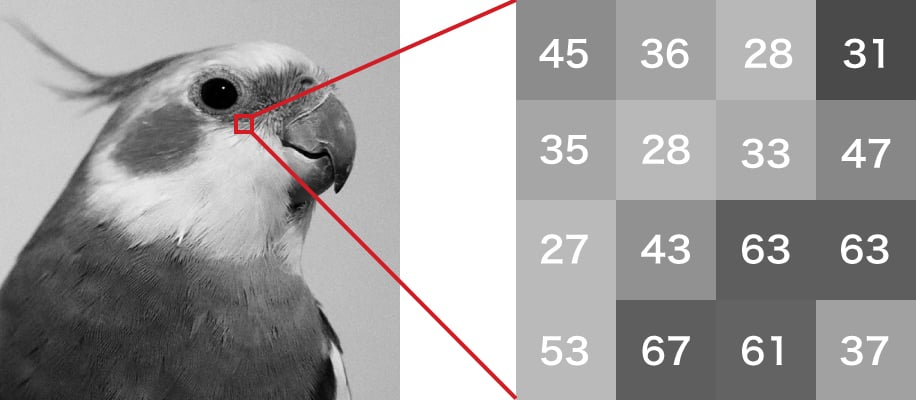
グレースケールの256階調は色の濃淡や明るさを表す「画素値」という数値で表すことができます。
【 モノクロ 】
モノクロとは、モノクローム(monochrome)を省略した言葉で意味は「単色」です。モノクロというと「白黒」を連想するかもしれませんが、白黒はモノクロのうちの一種です。赤や青、セピアなど、どんな色でも単色(1色)で印刷されていれば、モノクロと呼ぶことができます。
ただし、印刷においてモノクロと呼ぶ場合は、一般的にブラック(Bk)のインキのみを使用した印刷を指します。黒インキと用紙の白の2色のみで表現することから「モノクロ2階調」とも呼ばれます。


どんな色でも単色(1色)で印刷されていれば、モノクロと呼ぶことができます。
【 白黒 】
白黒は、白と黒の2色で表現する方法です。印刷の場合は黒インキの「黒」と、印刷されない用紙自体の「白」で構成され、モノクロ印刷と同じ意味を持ちます。画像の黒と白の境界(エッジ部分)がシャープに表現されるため、線がはっきり印刷されるのが特徴です。
そのため白黒での印刷は文字や単純な図表がメインとなる文書などに向いてます。一方で写真などの細かな濃淡を表す画像の印刷には不向きです。
なお、白黒の印刷でも、グレーに見えるように印刷することができます。用紙にのせる黒インキの密度や配置を調整することで色の濃淡を表現することが可能で、例としては漫画制作に使われる「スクリーントーン」が代表的です。
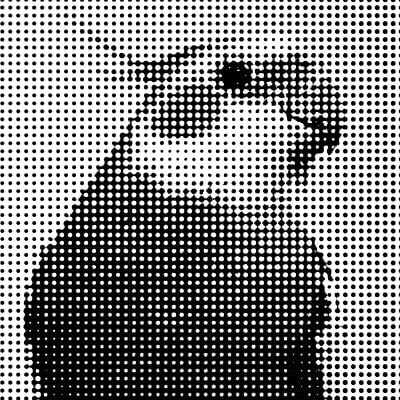
グレースケールのメリット
【 濃淡を滑らかに表現できる 】
グレースケールは256階調のグラデーションで色の濃淡を表現できるため、2色の印刷でも複雑な色の階調を滑らかに表現できるのが最大のメリットです。写真などの微妙な色の濃淡を白黒で再現したい場合はグレースケールが向いています。

グレースケール
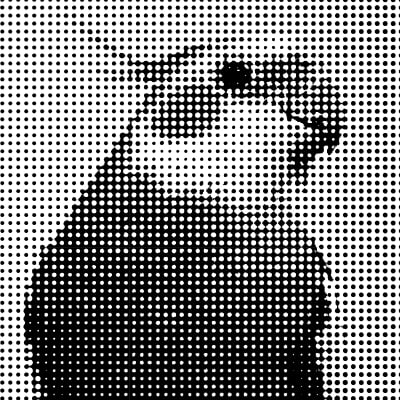
モノクロ
【 カラーよりもデータサイズを抑えられる 】
カラー画像のデータサイズが1画素あたり24bitであるのに対し、グレースケールは8bitでカラーの3分の1ほど。制作物のデータをカラーで保存する必要がない場合、例えば単純な文書や図表などであればグレースケールに変換することで、情報を損なうことなくデータの容量を削減することができます。
グレースケールのデメリット
【 モノクロよりインキの消耗が激しい 】
家庭用のインクジェットプリンターなどで印刷を行う場合、モノクロよりもグレースケールのほうがインキの消耗が早くなることがあります。これはグレースケールの方が「ドット」が細かくなり着色が多くなるためです。
また、プリンターによっては黒やグレーを表現する際にも、シアン、マゼンタ、イエローなどのカラーインキを消費するものもあります。
【 モノクロよりデータサイズは大きい 】
カラーよりはデータサイズが小さいグレースケールですが、モノクロよりは容量が大きくなります。グレースケールは1画素あたり8bitなのに対し、モノクロは2bitです。白と黒での印刷を行う場合でも画像の性質によってグレースケールとモノクロと使い分けましょう。
このように便利なグレースケールにもデメリットがあるため、データの特性や目的を考慮して適切な表現方法を選びましょう。
グレースケールとモノクロ2階調の違い
| 表現方法 | グレースケール | モノクロ2階調 |
|---|---|---|
| 階調 | 256階調 | 2階調 |
| データ量(1画素あたり) | 8bit | 2bit |
| 向いている印刷物 | 写真 | 文書、漫画 |
| 仕上がり | 色の微妙な濃淡を表現 | 線の境界をシャープに表現 |
| 濃淡の表現方法 | 色の濃度を読み取ってグレーで表現 | 黒の密集度を変化させて表現 |
| ファイルサイズ | 重い | 軽い |
| 印刷時間 | 遅い | 早い |
| インキの消耗 | 多い | 少ない |
| データ解像度(推奨) | 600dpi | 1,200dpi |
グレースケール(印刷用)への変換方法
ここからはカラー画像をグレースケールに変換する方法をご紹介します。
【 Illustratorによるカラー画像からグレースケールへの変換方法 】
- 1ファイルを別名保存してバックアップを取っておく
- 2全てのレイヤーのロックを解除する
- 3全てのリンク画像を「埋め込み」にする
- 4「選択>すべてを選択」、もしくは該当部分を「選択ツール」にて選択する
- 5「編集>カラーを編集>グレースケールに変換」
- 6「ウィンドウ>分版プレビュー」からでBlackのみになっているか確認する
オーバープリントプレビューにチェックを入れ、Black版を非表示にした際に、すべての表示が消えていればOKです。
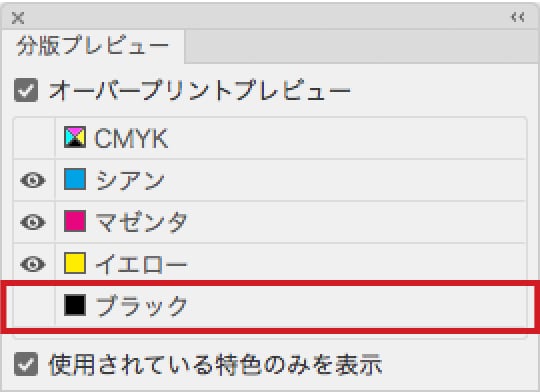
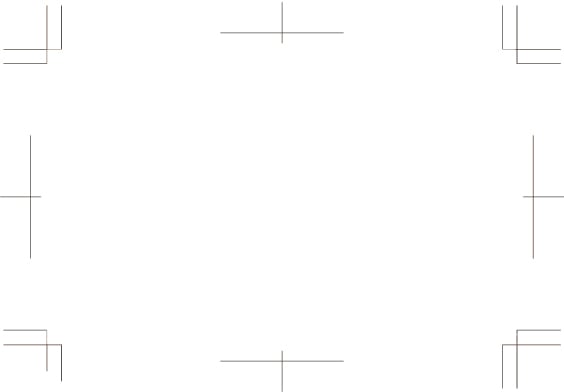
全ての表示が消えていればOK
【 Photoshopによるカラー画像からグレースケールへの変換方法 】
- 1ファイルを別名保存してバックアップを取っておく
- 2「オプションメニュー>画像を統合」ですべてのレイヤーを統合する
- 3「イメージ>モード>グレースケール」を選択する
- 4「カラー情報を破棄しますか?」とアラートが出るので、「破棄」を選択する
- 5「ウィンドウ>チャンネル」で「グレー」のみになっているか確認する
変換後は手順5を参考にグレースケールになっているか必ず確認するようにしましょう。一見グレースケールのように見えても実はフルカラーで表現されている場合があります。
グレースケールに変換できている
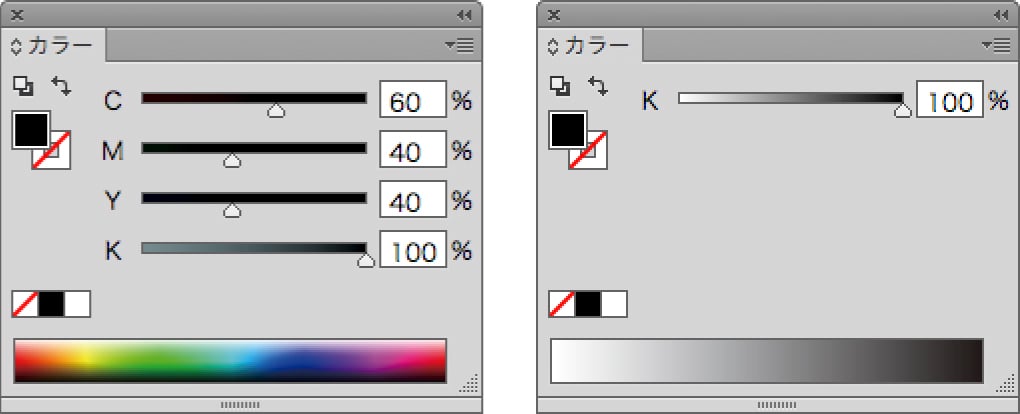
グレースケールではなくフルカラーで表現されている
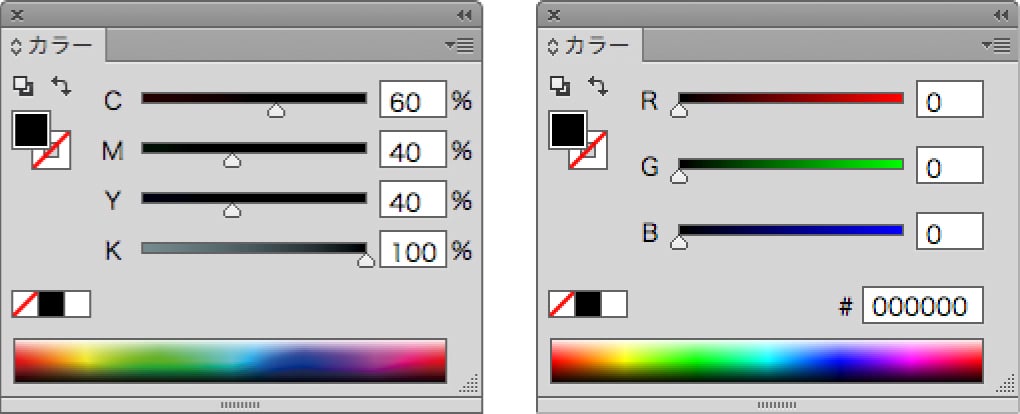
また、一度グレースケールでファイルを保存すると、元のカラーの状態には戻すことができないため、変換後は必ずファイルを別名で保存するか、ファイルのバックアップをとってから変換してください。
詳しい手順については、下記の記事もぜひ参考にしてください。
モノクロ二階調への変換方法(Photoshop)
グレースケールへの変換と同様の手順で画像をグレースケールに変換を行ったあと、さらにモノクロ2階調に変換することもできます。
- 1Photoshopにて、先ほどの手順を参考にグレースケールに変換
- 2「イメージ>モード>モノクロ2階調」を選択し保存する
Illustratorではモノクロ二階調への変換はできません。
【 グレースケール画像の印刷方法 】
グレースケールの画像を印刷するときには、解像度を600dpiにすることが推奨されています。印刷前に下記の手順で設定しましょう。
- 1「イメージ>画像解像度」を選択する
- 2「画像の再サンプル」のチェックを外す
- 3解像度を「600pixel/inch」と設定する
印刷用途に合わせてグレースケールとモノクロ(白黒)を使い分けましょう
グラデーションで表現するグレースケールは、写真やイラストなど白と黒の色味の濃淡を表現したい場合に強みを発揮します。一方でモノクロと比べて印刷時のインキの消耗やデータサイズが大きくなる側面もあります。それぞれの特徴を理解し、目的や用途に合わせた表現方法を選ぶようにしましょう。



